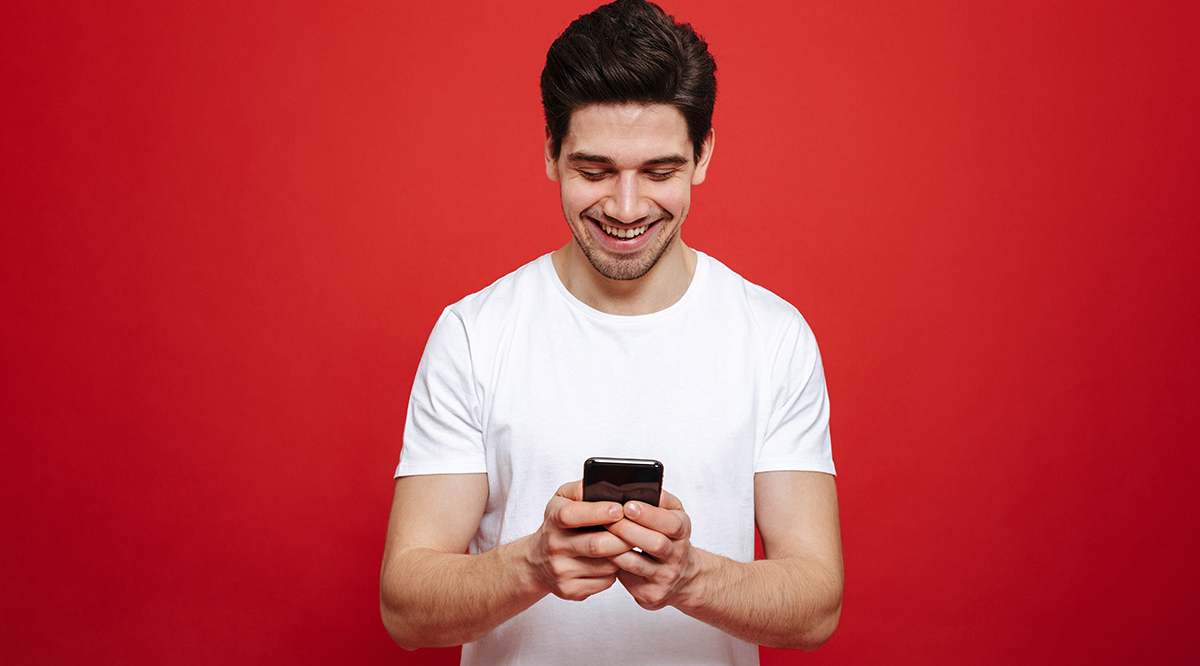Часто ли вы видите разочаровывающее сообщение «Checking for items to sync», когда пытаетесь сохранить селфи и другие фотографии в Google Фото? Если вы используете Google Фото на различных устройствах, вы могли столкнуться с этой проблемой, с которой сталкиваются многие пользователи.
Содержание
Почему же ваши фотографии не синхронизируются при использовании Google Фото? Можно ли как-то решить эту неприятную проблему? В этом руководстве мы поможем вам узнать, что делать, если Google Фото не синхронизируются.
Способы решения проблемы, когда Google Фото не синхронизируются с телефона
Многие пользователи используют Google Фото на своих телефонах и iPad. Естественно, они предполагают, что фотографии, которые они загружают на сайт, должны быть видны на обоих устройствах. Однако по какой-то причине они могут не видеть их на одном или обоих устройствах. Если вы сталкивались с подобной проблемой в прошлом, обратите внимание на эти способы, которые вы можете попробовать.
Проверьте питание
Одна из распространенных причин, по которой Google Фото могут не синхронизироваться, — низкий заряд батареи. Если на вашем устройстве низкий уровень заряда батареи, все программы, работающие в фоновом режиме, могут быть ограничены для экономии оставшегося заряда батареи. Это называется «режим низкого энергопотребления». Поэтому может потребоваться отключить его, чтобы обеспечить синхронизацию фотографий.
Проверка питания на iPhone
Если вы используете iPhone, есть два способа отключить режим низкого энергопотребления. Давайте проверим первый способ:
- Перейдите в «Настройки».
- Нажмите на «Аккумулятор».
- Найдите «Режим низкого энергопотребления». Переключите кнопку, чтобы отключить эту опцию.
В качестве альтернативы выполните следующие действия, чтобы отключить режим низкого энергопотребления:
- Откройте «Центр управления». Тем, у кого iPhone X или более новые модели, следует провести пальцем вниз. Если ваша модель старше, проведите снизу вверх.
- Если режим низкого заряда батареи включен, появится выделенный значок батареи. Нажмите на него, чтобы отключить режим.
Вот и все. Теперь вы отключили режим низкого энергопотребления. Телефон позволит приложениям работать в фоновом режиме, а Google Photos можно будет синхронизировать.
Примечание : Имейте в виду, что вы можете не увидеть значок батареи в «Центре управления», если вы не добавили его туда ранее.
Проверка питания на Android
Если у вас телефон на Android, проверить параметры питания очень просто.
- Перейдите в «Настройки.
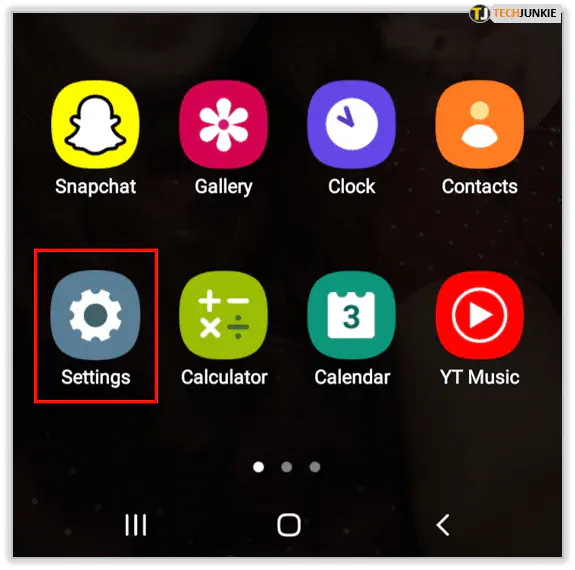
- Нажмите на «Приложения».
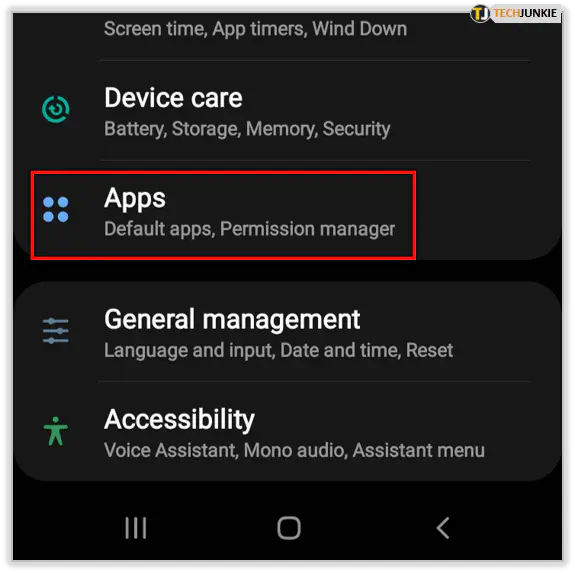
- Введите «Фото» в поле поиска или прокрутите вниз, пока не найдете его.
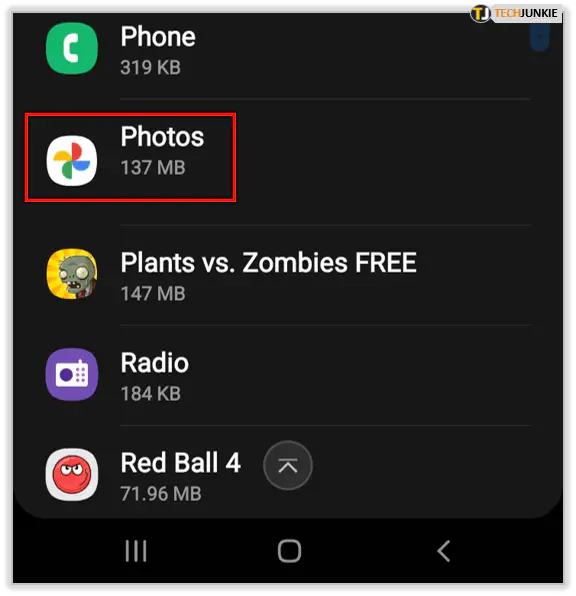
- Нажмите на «Батарея».
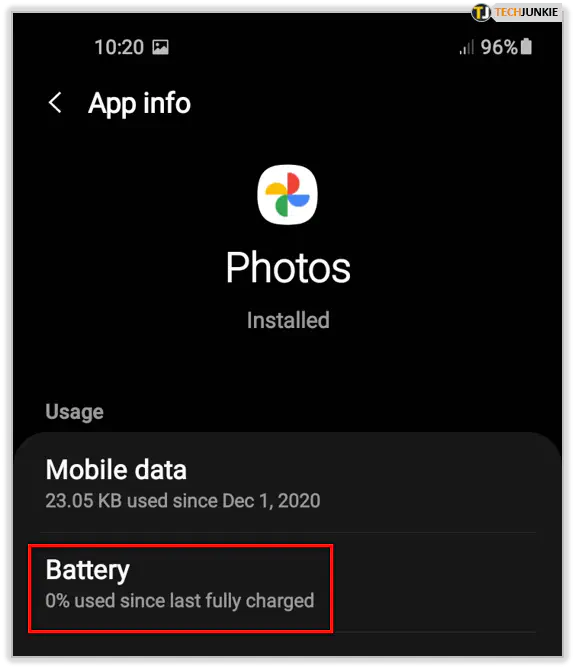
- Выберите «Оптимизировать использование батареи».»
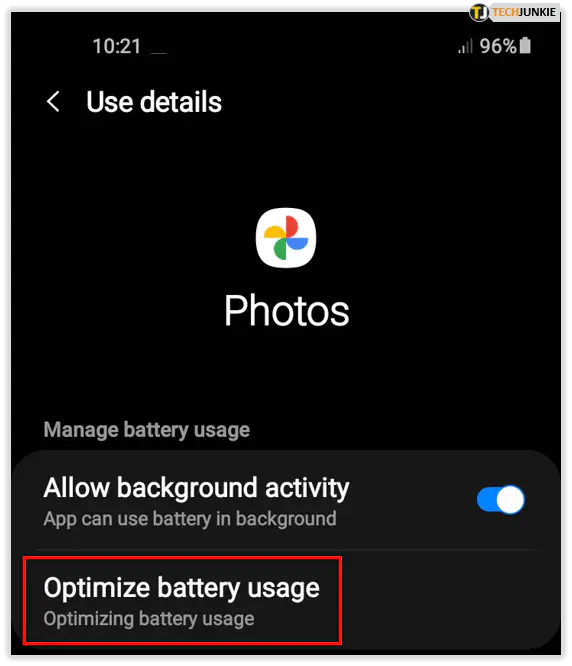
- Отключите использование батареи для всех приложений.
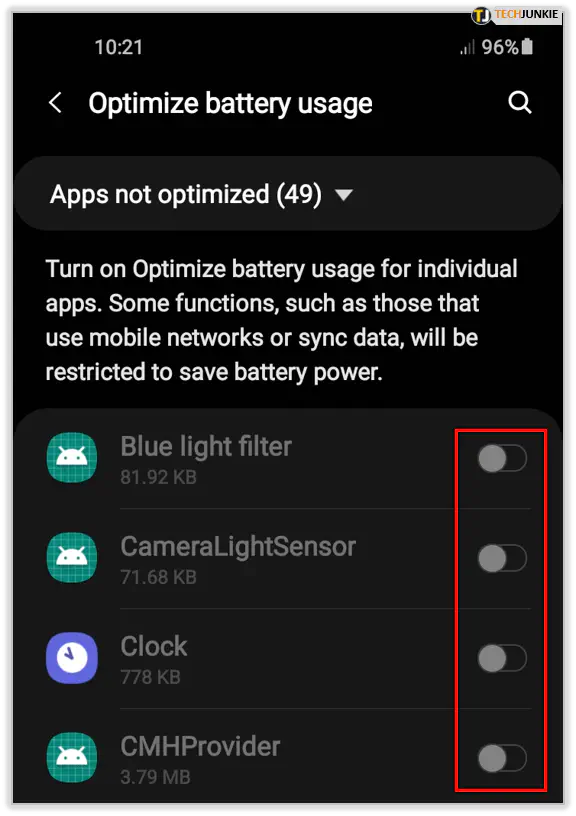
Очистите кэш и куки
Накопившиеся куки и полный кэш могут вызвать ряд проблем у приложений. Они могут медленно загружаться или не выполнять все свои функции. Если Google Фото не синхронизируются с телефоном, попробуйте очистить кэш и файлы cookie на используемом устройстве. В следующем разделе вы увидите, как это сделать, если у вас Android или iPhone.

Очистка кэша и файлов cookie на Android
Чтобы очистить кэш и файлы cookie на Android, вот что вам нужно сделать:
- Перейдите в «Настройки.»
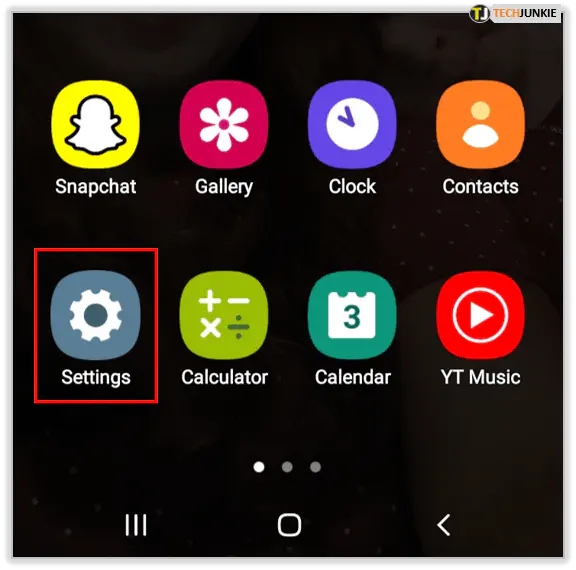
- Нажмите на «Приложения».
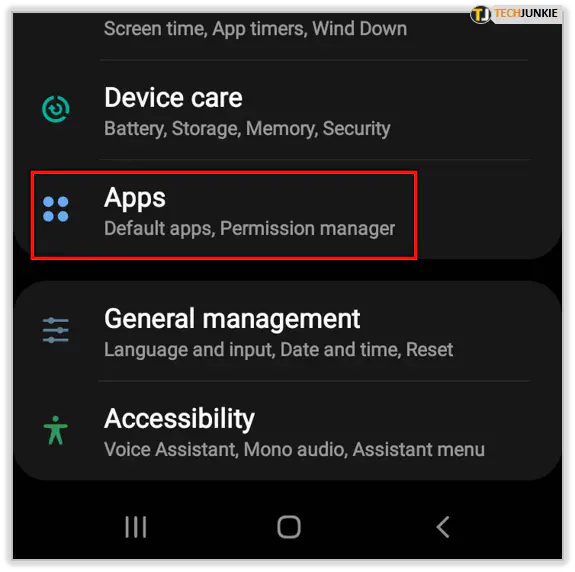
- Затем нажмите на «Фото».
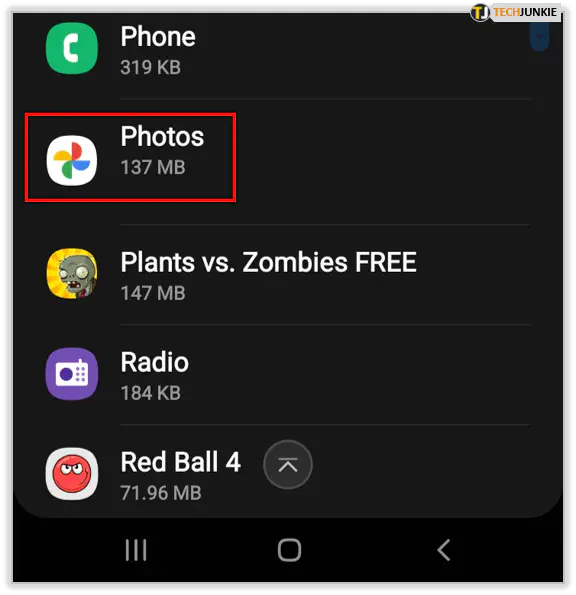
- Далее нажмите на «Хранилище».
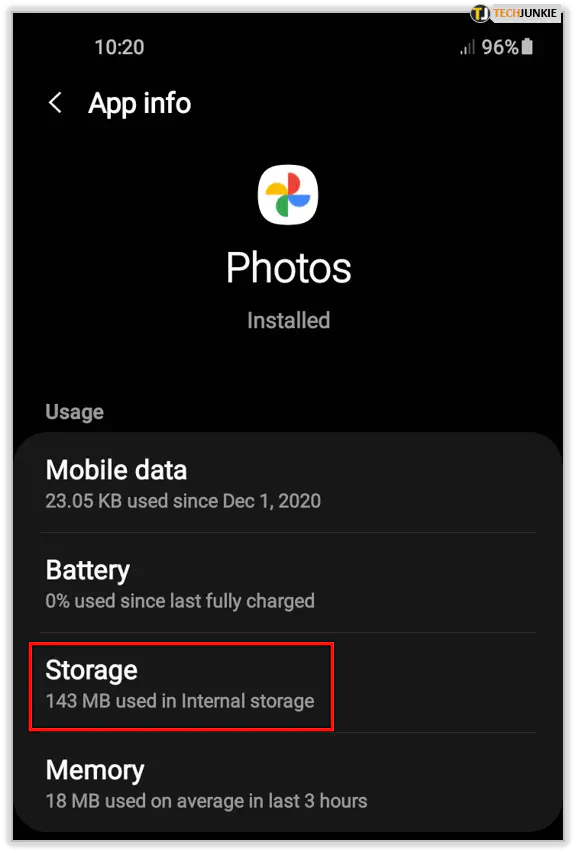
- Найдите «Очистить данные» и «Очистить кэш». Нажмите на оба пункта.
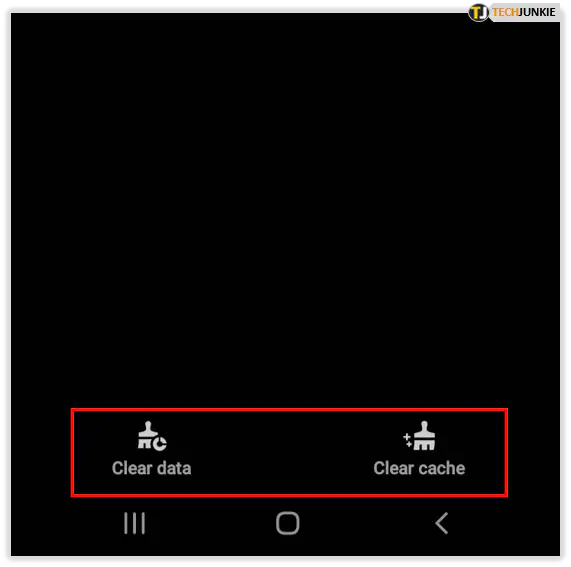
Очистка кэша и куки на iPhone
Те, у кого есть iPhone, могут очистить кэш и куки следующим образом:
- Перейдите в «Настройки.»
- Нажмите на «Общие».
- Прокрутите вниз до «Хранилище iPhone».
- Нажмите на «Google Фото».
- Нажмите на «Удалить приложение».
- Подождите несколько минут, пока процесс завершится.
- Найдите приложение в «App Store».
- Загрузите «Google Фото» снова.
Перед удалением приложения «Google Фото» обязательно создайте резервную копию, чтобы не потерять данные после его удаления.
Управление статусом резервного копирования и синхронизации
Еще одно возможное решение — настроить статус резервного копирования и синхронизации. Вот что нужно сделать:
- Возьмите телефон и откройте «Google Фото».
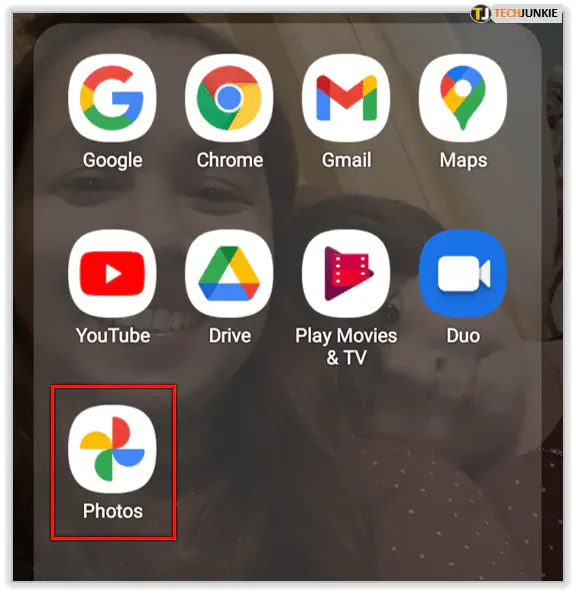
- Нажмите на «Настройки».
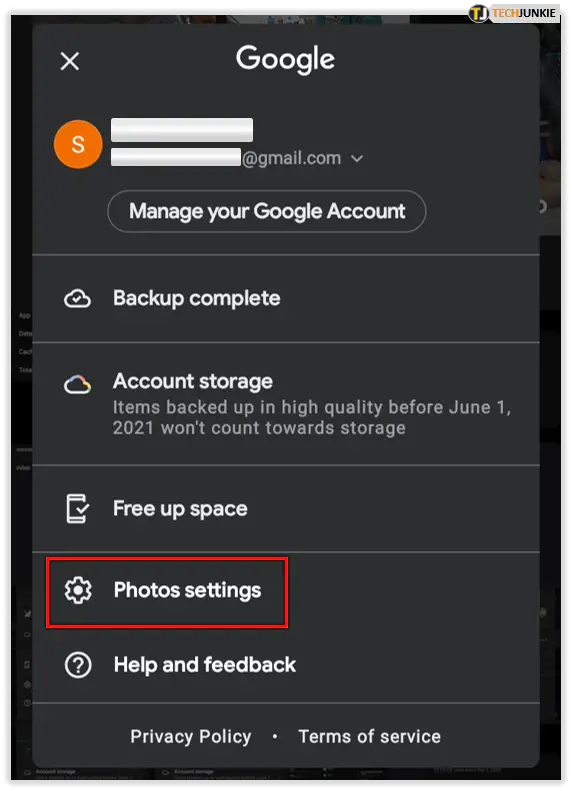
- Перейдите к разделу «Резервное копирование и синхронизация».
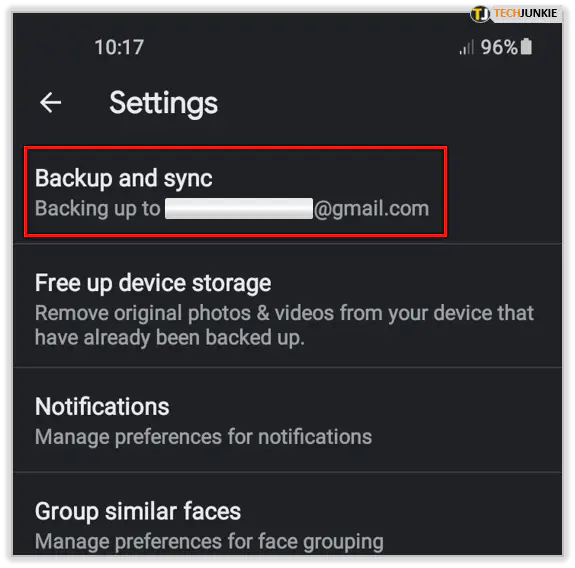
- Убедитесь, что опция включена.
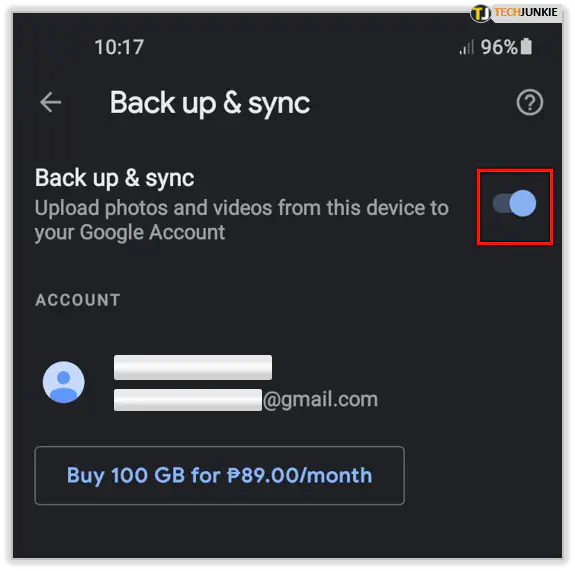
- Нажмите на «Резервное копирование папок устройства».
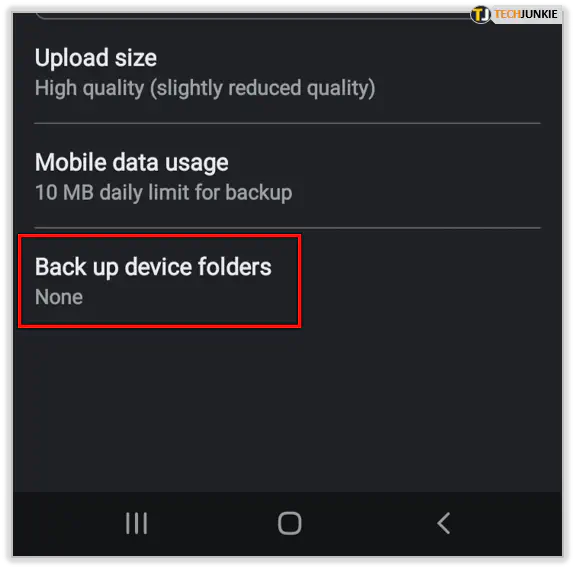
- Проверьте, включено ли резервное копирование и синхронизация папок. Если она не включена, синхронизация с телефона будет невозможна.
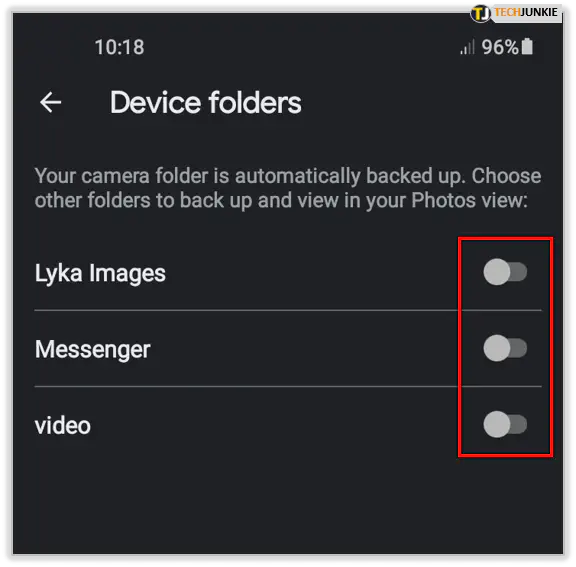
Другие проблемы Google Фото
Теперь, когда вы смогли решить проблему с синхронизацией, давайте рассмотрим другую распространенную проблему Google Фото, с которой вы можете столкнуться.
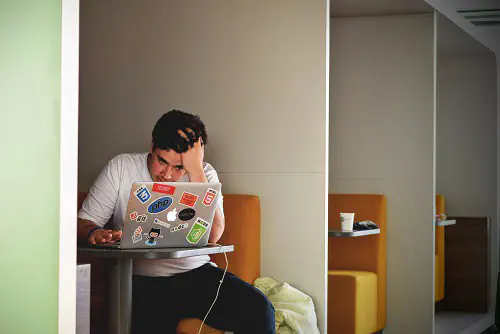
Сбой Google Фото
Некоторые пользователи сталкиваются с проблемой сбоя приложения Google Фото. Если это происходит часто, это начинает раздражать. Как же решить эту проблему? Есть несколько способов, которые вы можете попробовать. Давайте рассмотрим их:
- Перезагрузите используемое устройство . Иногда пользователи решают проблему, просто перезагрузив компьютер или телефон. Вы также можете попробовать полностью выключить устройство, подождать несколько минут и снова включить его.
- Обновите Google Фото на вашем телефоне . Чтобы приложение работало правильно, обновите его, когда появится новая версия.
- Очистите файлы cookie и кэш . Обязательно регулярно очищайте файлы cookie и кэш на своем устройстве.
- Обновите браузер на компьютере . Если Google Фото дает сбой, проблема может заключаться в устаревшем браузере. Если вы используете Google Chrome, вы можете обновить этот браузер, перейдя в строку меню в правом верхнем углу экрана. Затем нажмите на «Справка» и «О Google Chrome». Если есть новая версия, вы должны увидеть ее. Нажмите на «Relaunch», чтобы перезапустить Chrome.
Попробуйте любое из этих решений для устранения сбоев.
Управление проблемами Google Photos
Хотя Google Photos — это фантастическое решение для обмена и хранения изображений, оно также иногда сопровождается проблемами и ошибками. Вы можете часто обращаться к этой статье, чтобы попробовать различные решения для предотвращения будущих разочарований, связанных с неправильной синхронизацией Google Фото.
У вас были проблемы с Google Фото? Как вы их устранили? Сообщите нам об этом в разделе комментариев ниже.
YouTube видео: Google Фото не синхронизируются с телефоном? Попробуйте это
Вопросы и ответы по теме: “Google Фото не синхронизируются с телефоном? Попробуйте это”
Почему не синхронизируется Гугл фото?
Если ваши фотографии и видео не синхронизируются с аккаунтом Google, проверьте статус копирования в облако. Когда фотографии и видео копируются в облако, это значит, что они автоматически сохраняются в вашем аккаунте Google. В результате они доступны вам на любом устройстве, на котором вы вошли в свой аккаунт.
Что делать если ошибка синхронизации?
Вариант 1. Измените настройки даты и времени1. Откройте приложение “Настройки” на телефоне. 2. Нажмите Система 3. Отключите параметры Настраивать время автоматически и Настраивать часовой пояс автоматически. 4. Вручную установите неверные дату и время. 5. Откройте главный экран. 6. Снова откройте настройки телефона Система
Почему не грузятся фото с Гугл фото?
В Google Фото есть функция ограничения загрузки по мобильной связи. Созданные фотографии и видео не будут загружаться в Google Фото до тех пор, пока Вы не подключитесь к Wi-Fi. Проверить данную опцию можно в приложении: В Google Фото откройте Настройки – Автозагрузка и синхронизация.
Как синхронизировать Гугл фото с телефона?
- Откройте приложение “Google Фото” на телефоне или планшете Android.
- Войдите в аккаунт Google.
- В правом верхнем углу экрана нажмите на значок профиля.
- Выберите “Настройки Google Фото” Копирование в облако Мобильный трафик.
- Включите параметр Копировать в облако в роуминге.
Что делать если фотографии не отображаются в галерее?
Очистите данные приложения «Галерея» и перезагрузите смартфон. Проверьте расширения файлов. Возможно, изображения были скачаны в браузере или переданы с другого устройства, а приложение «Галерея» не поддерживает формат файла. Откройте приложение «Мои файлы» и переместите фотографии из одной папки в другую.
Почему синхронизация с облаком недоступна?
Синхронизация с облаком недоступна. Эта проблема возникает из-за того, что процесс фоновой синхронизации перестал работать и требует обновления.